Как открыть mysql в браузере
При работе в phpMyAdmin, следует учесть, что особенности входа в систему могут отличаться, в зависимости от используемых инструментов, операционной системы и среды разработки (админки). Давайте рассмотрим основные варианты.
Как зайти в phpMyAdmin на хостинге
Если базы данных были созданы верно, то вам откроется окно входа, где необходимо ввести пароль и логин для входа.
Особенности взаимодействия на Денвер
Если вы, как и большинство веб-мастеров, предпочитаете работать с помощью Денвера и если вы не знаете, как зайти в phpMyadmin на Denver, то эта инструкция для вас:
Запускаем Denver через ярлык «Start Denver».
Поскольку при покупке хостинга большинство провайдеров автоматически создают аккаунт пользователя и базу данных для сайта, то скорее всего, вам останется только создать пользователя на локальном сервере, так как хостинг с mysql непосредственно на сервере хостера уже настроен.
Как создать пользователя на локальном компьютере
Для начала необходимо зайти на вкладку «Привилегии» на странице phpMyAdmin. Тут видна информация по всем подключенным пользователям и аккаунтам. Алгоритм действий следующий:
Добавить нового пользователя –> ввести данные нового пользователя (логин и пароль) –> отмечаем все привилегии и жмем баннер с надписью «GO».
Если регистрация прошла успешно, ты вы сможете увидеть всплывающее окно-подтверждение о создании нового пользователя. Все, теперь, чтобы работать с MySQL и php-скриптом для входа потребуются лишь авторизационные данные, которые вы ввели при регистрации.
Для эффективной эксплуатации веб-интерфейса, необходимо ориентироваться в командной строке и знать стек базовых команд для управления.
Особенности работы phpMyAdmin с операционной системой linux
Для примера возьмем самую простую и доступную версию ОС Unix – Ubuntu. Для того, чтобы зайти в phpMyAdmin на Убунту 16.04 (последняя стабильная сборка) выполняется стандартный алгоритм действий:
Устанавливаем phpMyAdmin из репозитория.
В терминале вводим комбинации:
sudo apt-get update sudo apt-get install
phpmyadmin php-mbstring php-gettext
В процессе установки программа будет предлагать на выбор несколько конфигураций, необходимо выбрать apache2. Установка и настройка программного обеспечения проводится полностью автоматически. Все, что потребуется сделать самостоятельно – отметить конфигурации ПХП. Для этого нужно в терминале ввести команды:
sudo phpenmod mcrypt
sudo phpenmod mbstring
После выполнения всех шагов, проводится перезапуск ПО и анализ внесенных изменений командой sudo systemctl restart apache2.
Если забыли пароль от базы данных
Эксплуатация phpMyAdmin может незначительно отличаться в зависимости от админки.
Если вы забыли пароль, то чтобы восстановить доступ на хостинг с mysql, а также пароль root потребуется сделать ряд шагов:
Для Windows
- Остановить сервер БД.
- Запустить базы данных с опцией skip-grant-tables.
- Подключиться к серверу через команду mysql -u root.
- Установить новый пароль – mysql> update user set password=PASSWORD(‘root_password’) where user=’root’ and host=’localhost’.
- Завершающим этапом служит остановка всех процессов и перезапуск сервера для проверки нового пароля.
Для Ubuntu
Вебмастер, работающий в определенных админках сайта (wordpress, joomla и др.), довольно часто сталкиваемся с необходимостью взаимодействовать с базами данных. СУБД MySQL – это наиболее популярная и востребованная база данных, которая хорошо работает с PHP. Большинство сайтов рунета написаны с помощью именно этого ЯП. Более того, пхп является одним из самых востребованных и популярных языков для фронт-енд и бек-енд программирования сайтов. Есть несколько вариантов получить доступ к MySQL:
- С помощью командной строки.
- С помощью веб-приложений.
Первый способ – оптимальное решение для программистов и пользователей, которые хорошо знаю bash. Для всех остальных лучшим решением служат специальные веб-интерфейсы. Наиболее популярным вариантов является PhpMyAdmin, который позволяет управлять и настраивать базы данных через браузер, без знаний программного кода для этой СУБД.
Функции PhpMyAdmin
- Система поиска по БД.
- Создание и корректировка таблиц, баз данных, записей.
- Прямое исполнение SQL-команд.
- Создание новых пользователей.
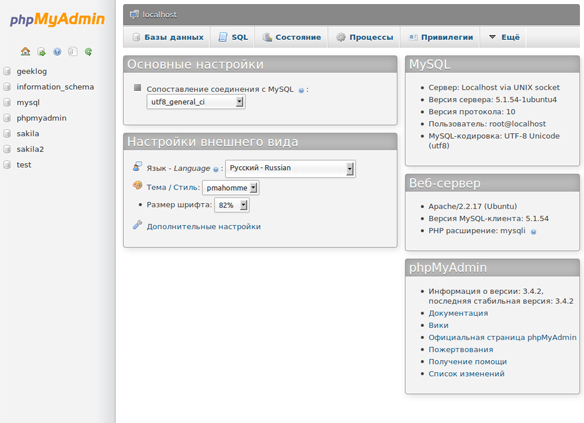
По сути, PhpMyAdmin – это интернет-приложение, созданное для администрирования баз данных. Приложение написано на языке программирования php и имеет открытый программный код с лицензией General Public License, что дает право каждому желающему пользоваться всеми возможностями веб-интерфейса совершенно свободно.
Ее основное назначение - упростить эксплуатацию БД и дать возможность всем желающим администрировать MySQL без изучения программного кода. Автоматизация и высокая степень безопасности сделали этот веб-интерфейс необычайно востребованным и популярным среди вебмастеров, работающих в русскоязычном сегменте интернета.
Существует 4 способа подключения к базе данных MySql:
Способ 1 — Через PhpMyAdmin

- Далее выбираем нужную базу данных и нажимаем «Перейти».


Еще 2 способа подключения к PhpMyAdmin на странице Как перейти в PhpMyAdmin.
Способ 2 — Через консоль
Для подключения к базе данных MySql через консоль, нужно набрать следующую команду:
mysql -hYou_Server -uUser_Name -pPassword
- You_Server — хост с MySql, обычно это IP сервера. Если подключаемся с локального сервера, параметр можно опустить.
- User_Name — имя пользователя MySql.
- Password — пароль MySql.
Если вы все сделали правильно, должно быть так:

Способ 3 — Подключение с помощью PHP
Для подключения к базе данных через PHP, нужно выполнить следующий код:
<?php
$conn = mysqli_connect('localhost', 'admin', 'pass', 'db');
if (!$conn) die('Ошибка: невозможно подключиться: ' . mysqli_error());
>
echo 'Подключились к базе.<br>';
$result = mysqli_query($conn, 'SELECT id FROM table limit 1');
где, функция mysql_connect состоит из:
- localhost — имя хостинга;
- admin — имя пользователя (для входа в MySql);
- pass — пароль (для входа в MySql);
- db — имя базы данных, к которой подключаемся.
- Функция mysql_query — нужна для выбора вашего запроса к базе данных. Где table пишем название таблицы, limit 1 указываем количество строк. В представленном примере выбираем столбец ID из базы данных книг (Ставим ID, если данный параметр указан в таблице).
- Функция mysql_fetch_row — нужна для извлечения строк из SQL-запроса, который мы только что создали.
- Функция mysql_close — нужна для того, чтобы закрыть соединение.
Способ 4 — Подключение к базе данных удаленно
Для того чтобы подключиться к базе данных MySql удаленно, нужно выполнить следующие действия:
- С помощью панели управления хостингом, в разделе «Главное» заходим в «Базы Данных».

- Далее выбираете нужную базу данных и нажимаете «Пользователи».

- Затем выбираем нужного пользователя (в данном случае он один) и нажимаем «Изменить».

- Ставим галочку напротив графы «Удаленный доступ» и нажимаем «Ок».
Также нужно обратиться в поддержку хостинга и сообщить ip адрес, с которого будут происходить подключения к бд, иначе данная настройка работать не будет.

Готово! Теперь вы сможете подключаться к базе данных удаленно (чтобы подключиться удаленно через PHP, смотрите предыдущий способ, представленный выше).
В стоимость тарифных планов виртуального хостинга, где поддерживаются услуги MySQL, входит определенное число MySQL-баз и один MySQL пользователь. Сверх этого базы создаются за дополнительную плату по действующему прейскуранту.
Что такое «базы данных» вообще и MySQL в частности
Под базами данных (БД) понимаются системы хранения и обработки данных, для доступа к которым используется язык SQL (Structured Query Language). Существует множество различных систем управления базами данных (СУБД), но в условиях хостинга как правило применяется СУБД MySQL. Причинами тому являются фактическая ориентация этой СУБД на хостинговые задачи, доступность на всех популярных серверных операционных системах, а также простота настройки и администрирования.
Параметры и способы соединения с MySQL
В целях безопасности прямой доступ к серверам MySQL из интернета закрыт (исключение составляет ssh-туннель), а клиентам предоставляются следующие возможности администрирования и использования БД:
- доступ к командной строке MySQL из unix shell
- работа с БД из скриптов пользователя на Perl, PHP и т.д.
- управление базой через веб-интерфейс phpMyAdmin. Реквизиты доступа сообщаются при регистрации, логин и пароль совпадают с реквизитами доступа к самой базе данных
SSH-туннелирование для соединения с удаленной базой данных MySQL
Используем ПО: Putty v.0.70 (последний стабильный релиз на 2017-07-08.)
Первоначальные установки удаленного соединения:
Далее переходим в закладку «Tunnels», как показано на следующем рисунке, используя данные параметры для подключения:
Теперь необходимо добавить настройки в меню Forwarded ports нажатием кнопки «Add» как показано на рисунке ниже, для достижения следующего результата:
Оригинальная документация доступна на сайте разработчиков.
Настройка закончена, переходим в первое меню «Session», как на рисунке 1, и нажимаем кнопку «Open» для установки соединения с удаленным сервером по протоколу SSH. Проходим авторизацию по логину и паролю, и попадаем в bash, находясь локально на вашей площадке /home/uXXXX.
Тем временем, согласно нашим настройкам, происходит туннелирование соединения c локальным MySQL сервером, используя SSH протокол и внутренние средства Putty. Таким образом, соединяясь на локальный порт localhost:3306 и используя любое ПО для работы с MySQL сервером, мы получаем доступ к администрированию удаленной базы данных, одновременно защищая свое соединение по протоколу SSH.
phpMyAdmin — доступ к MySQL через веб-браузер
Реквизиты доступа к нему высылаются автоматически на контактный адрес, с момента приобретения тарифного плана с поддержкой БД MySQL.
phpMyAdmin — некоммерческое приложение, написанное на языке PHP, реализующее довольно удобный и функциональный Web-интерфейс к базе данных MySQL.
Подробное справочное руководство по phpMyAdmin вы можете посмотреть по адресам:
Для входа в интерфейс вам необходимо ввести:
- Логин: соответствует названию виртуальной площадки — uXXXXX
- Пароль: указан в письме, которое пользователь получает при регистрации
Вместо ХХХХХ необходимо прописать номер вашей виртуальной площадки.
Импорт и экспорт данных MySQL
Экспорт и импорт данных в MySQL обычно требуется при переносе информации из одной базы данных MySQL в другую и для осуществления резервного копирования.
Резервное копирование данных носит чисто технологический характер. Это означает, что в случае какого-либо программного или аппаратного сбоя оборудования, мы сможем восстановить актуальные данные клиента. Мы гарантируем сохранность самих данных, а не их резервных копий.
Однако, при наличии резервной копии на необходимую дату, мы готовы пойти навстречу клиенту и восстановить утерянные по неосторожности данные. Для это необходимо подать заявку на свободную тему из панели управления.
Единственный способ быть уверенным в 100% восстановлении данных — самостоятельно выполнять регулярное резервное копирование информации. Для этого необходимо воспользоваться утилитой mysqldump, которая доступна через unix shell.
Пример команд для экспорта и импорта базы данных:
Данные будут сохранены в файле dump.sql. Далее (в случае необходимости) восстанавливаем данные из резервной копии (дампа) так:
Запускаемые указанным образом утилиты для работы с MySQL будут запрашивать пароль к базе данных. Нужно вводить пароль соответствующего пользователя БД. Если пароль был утерян, вы можете самостоятельно изменить его в панели управления, в разделе Услуги, выбрав виртуальную площадку.
Например, для кодировки Windows-1251 нужно указать:
Дополнительные опции утилиты mysqldump:
--add-drop-table — опция, которая добавляет команду DROP TABLE перед созданием таблиц. Перед восстановлением таблиц из дампа, таблицы с таким же именем в рабочей базе данных будут удалены и пересозданы из резервной копии. Рекомендуется использовать для предотвращения возможных ошибок после восстановления;
--add-locks — опция, которая добавляет команды LOCK TABLES перед выполнением и UNLOCK TABLE после выполнения каждого дампа таблицы. Применяется для ускорения доступа к MySQL;
--quote-names — опция, сообщающая утилите о необходимости ставить кавычки для названий таблиц и столбцов. Рекомендуется к использованию для MySQL версий, младше 4.1.1. В старших версиях она активирована по умолчанию.
Опции --quick и --opt рекомендуется использовать, если база данных MySQL слишком большая для того, чтобы целиком поместиться в памяти.
При этом утилита mysqldump выдает ошибку:
В итоге строчка для создания копии базы данных получается следующей:
Для совместимости дампа, сделанного на стороннем сервере мы рекомендуем создавать дамп базы данных с ключом:
Если во время импорта вы получите ошибку вида значит в вашей базе данных присутствуют данные, которые невозможно разделить на отдельные части, каждая не больше двух мегабайт.
Как правило, такое случается, если базу данных MySQL используют для хранения содержимого различных файлов, например, картинок или музыки, не размещая их непосредственно в файловой системе. В таком случае, если размер какого-нибудь файла превышает определённое значение — база данных становится непригодной для использования на наших серверах и потребуется либо удалить такие данные из вашей базы, либо рассмотреть вариант использования сервера баз данных на VPS-сервере , где можно установить нужное ограничение max_allowed_packet в необходимое значение, либо не использовать его вообще.
Если на вашем сервере установлена версия MySQL 4.0.x, то для корректного переноса данных со сторонних серверов необходимо при экспорте базы данных использовать ключ:
Как работать с MySQL из скриптов на Perl
Для работы с MySQL из Perl-скриптов как правило используют модуль DBI. Это позволяет удобно открывать и закрывать соединения к СУБД, подготавливать и выполнять запросы к базе, обрабатывать ошибки и так далее. Если вы не имеете опыта работы с MySQL из Perl, рекомендуем вам книгу «Программирование на Perl DBI» (рус., англ.).
Итак, пример работы с MySQL из Perl DBI:
Как работать с MySQL из скриптов на PHP
Для работы с MySQL вы можете использовать встроенный в язык PHP средства, поддержка которых уже осуществляется на хостинге. PHP имеет развитый и понятный интерфейс к этой СУБД, что делает работу с MySQL именно из PHP наиболее простой и удобной особенно для начинающих веб-мастеров и веб-программистов.
Загрузка данных с помощью LOAD DATA
Начиная с версии MySQL 3.23.49, LOAD DATA LOCAL по умолчанию запрещено по соображениям безопасности, и его надо специально включать.
MySQL-сервер у нас работает с включенным LOAD DATA LOCAL, но необходимо включение данной функциональности со стороны клиента.
Для утилиты mysql есть несколько вариантов включения данной опции:
- Параметр --local-infile=1
- Создать в домашней директории файл .my.cnf и в нем разрешить эту опцию для группы [mysql], которой пользуется данная утилита:
Включение данного режима из perl'а: необходимо в dsn при подключении указать файл конфигурации mysql (т.к. библиотека libmysql по умолчанию никаких дополнительных файлов конфигурации не читает) и группу в нем, в файле создать эту группу, и для этой группы выставить local-infile=1:
Например, вписываем в
/.my.cnf а в скрипте подключение оформляем так:
Включение данного режима из PHP: у вас обязательно должен быть установлен свой собственный, скомпилированный интерпретатор PHP.
В функции mysql_connect() необходимо использовать аргумент 128 (значение константы CLIENT_LOCAL_FILES) в качестве пятого параметра.
Дополнительные MySQL-база и MySQL-доступ (MySQL-пользователь)
Пользователям предоставляется определенное количество баз MySQL в рамках приобретенного тарифа. При этом автоматически подключается одна база, и реквизиты доступа к ней сообщаются в письме с уведомлением о заведении услуг. Клиенты могут самостоятельно создавать дополнительные базы данных и MySQL-доступы.
Для этого необходимо в контрольной панели в разделе Услуги выбрать площадку, для которой необходимо создать дополнительную услугу и в разделе «MySQL» выбрать вкладку «Пользователи» или «Базы данных» и нажать «+ Пользователь MySQL» или «+ База MySQL». Пароли доступа к базам данных можно изменить, нажав «Сменить пароль» у требуемого MySQL-пользователя.
Дополнительная документация и полезные ссылки
MySQL является самой популярной среди разработчиков СУБД. Популярность ее сопровождается и наличием исчерпывающей и очень качественной документации. Научившись пользоваться ею, вы не будете иметь проблем с доступом к качественным описанием нужных возможностей MySQL.
Также, рекомендуем ознакомиться со статьёй на нашем сайте, посвящённой оптимизации баз данных MySQL.
От автора: опять заплутали, и не знаете, как зайти в MySQL? Не вы первый! Собирайте всех заблудившихся, и сейчас отправимся прямиком в гости к ней. К кому «к ней»? К самой популярной СУБД всемирной паутины!
Где в Денвере находится MySQL
Имеется в виду не столица штата Колорадо в США, а пакет программ для создания и тестирования приложений на PHP. В состав набора для «джентльменов» входит локальный сервер Apache, MySQL сервер и оболочка phpMyAdmin. Именно с помощью данного программного пакета чаще всего «новички» познают все тонкости работы с этой системой управления БД.
Перед тем, как зайти в MySQL через браузер, нужно запустить локальный сервер, затем в адресной строке набрать localhost, и в появившемся окне «Ура, заработало!» в разделе утилиты выберите phpMyAdmin.

После нажатия на ссылку перейдете в интерфейс этой оболочки для работы с СУБД. Или можно сразу в адресной строке браузера указать путь к ней: //localhost/Tools/phpmyadmin/index.php

Бесплатный курс по PHP программированию
Освойте курс и узнайте, как создать динамичный сайт на PHP и MySQL с полного нуля, используя модель MVC
В курсе 39 уроков | 15 часов видео | исходники для каждого урока
После чего окажетесь там-же (в phpMyAdmin).

Проходим к базам данных через «лабиринт»
Мы с вами отправимся в «дремучий» лес, и постараемся через него «пробраться» к серверу баз. Не подумайте, что мы от кого-то прячемся, просто сейчас мы будем действовать, как настоящие веб-разработчики. Поехали!
Перед тем, как зайти в MySQL через командную строку, следует выяснить, где находится главная директория сервера баз данных. Если вы используете СУБД в «чистом» виде без «примесей» (вне «джентльменского» набора), то корневая папка сервера расположена здесь: C:\Program Files\MySQL\MySQL Server 5.5\bin\mysql.exe
Если вы используете Денвер, то искомый фал находится по этому пути: Z:\usr\local\mysql-5.5\bin\mysql.exe,
где Z – это виртуальный диск, который создается после запуска локального веб-сервера. У вас он может быть под другим именем (точнее, буквой).
Нас интересует именно файл mysql.exe. Запустим его на выполнение, указав имя сервера баз данных, пароль и пользователя, под которым зайдем в MySQL.
Как включить MySQL через командную строку: заходим в «Пуск», среди стандартных программ выбираем «Командная строка». Запускаем утилиту, и с этого момента опишем всю процедуру «хождения» в дремучем лесу пошагово, чтобы вся группа «заблудившихся» не потерялась еще раз Стартуем:
В черное окно CMD (командной строки) вводим путь, где хранится исполняемый файл MySQL, а рядом указываем имя пользователя СУБД и пароль. Так как у нас локальный сервер, то мы вводим после идентификатора u имя пользователя root без пароля.
На самом деле это неправильно, и для каждого пользователя сервера MySQL должен быть установлен пароль. Более подробно все вопросы безопасности СУБД мы рассмотрим в одной из наших следующей публикации.
Вот весь кусок «кода»: Z:\usr\local\mysql-5.5\bin\mysql.exe -u root
Если все прошло успешно, то ниже в окне командной строки должна появиться информация о версии запущенного сервиса, год выпуска и другая «ненужная» для нас информация.

Теперь, чтобы проверить правильность подключения, введем после оператора mysql> запрос, который отобразит все базы данных хранящиеся на сервере. Код запроса:
Читайте также:


